分析computer browser自动关闭的原因及解决方法
- 格式:docx
- 大小:87.96 KB
- 文档页数:2
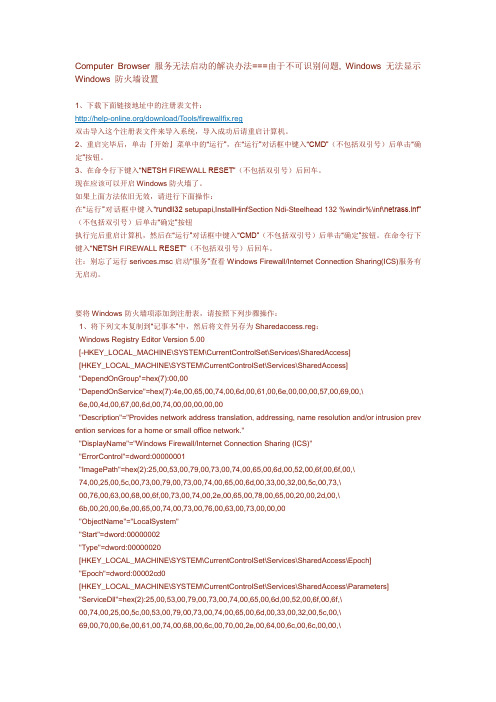
Computer Browser服务无法启动的解决办法===由于不可识别问题, Windows 无法显示Windows 防火墙设置1、下载下面链接地址中的注册表文件:/download/Tools/firewallfix.reg双击导入这个注册表文件来导入系统,导入成功后请重启计算机。
2、重启完毕后,单击『开始』菜单中的“运行”,在“运行”对话框中键入“CMD”(不包括双引号)后单击“确定”按钮。
3、在命令行下键入“NETSH FIREWALL RESET”(不包括双引号)后回车。
现在应该可以开启Windows防火墙了。
如果上面方法依旧无效,请进行下面操作:在“运行”对话框中键入“rundll32 setupapi,InstallHinfSection Ndi-Steelhead 132 %windir%\inf\netrass.inf”(不包括双引号)后单击“确定”按钮执行完后重启计算机,然后在“运行”对话框中键入“CMD”(不包括双引号)后单击“确定”按钮。
在命令行下键入“NETSH FIREWALL RESET”(不包括双引号)后回车。
注:别忘了运行 serivces.msc 启动“服务”查看Windows Firewall/Internet Connection Sharing(ICS)服务有无启动。
要将 Windows 防火墙项添加到注册表,请按照下列步骤操作:1、将下列文本复制到“记事本”中,然后将文件另存为 Sharedaccess.reg:Windows Registry Editor V ersion 5.00[-HKEY_LOCAL_MACHINE\SYSTEM\CurrentControlSet\Services\SharedAccess][HKEY_LOCAL_MACHINE\SYSTEM\CurrentControlSet\Services\SharedAccess]"DependOnGroup"=hex(7):00,00"DependOnService"=hex(7):4e,00,65,00,74,00,6d,00,61,00,6e,00,00,00,57,00,69,00,\6e,00,4d,00,67,00,6d,00,74,00,00,00,00,00"Description"="Provides network address translation, addressing, name resolution and/or intrusion prev ention services for a home or small office network.""DisplayName"="Windows Firewall/Internet Connection Sharing (ICS)""ErrorControl"=dword:00000001"ImagePath"=hex(2):25,00,53,00,79,00,73,00,74,00,65,00,6d,00,52,00,6f,00,6f,00,\74,00,25,00,5c,00,73,00,79,00,73,00,74,00,65,00,6d,00,33,00,32,00,5c,00,73,\00,76,00,63,00,68,00,6f,00,73,00,74,00,2e,00,65,00,78,00,65,00,20,00,2d,00,\6b,00,20,00,6e,00,65,00,74,00,73,00,76,00,63,00,73,00,00,00"ObjectName"="LocalSystem""Start"=dword:00000002"Type"=dword:00000020[HKEY_LOCAL_MACHINE\SYSTEM\CurrentControlSet\Services\SharedAccess\Epoch]"Epoch"=dword:00002cd0[HKEY_LOCAL_MACHINE\SYSTEM\CurrentControlSet\Services\SharedAccess\Parameters]"ServiceDll"=hex(2):25,00,53,00,79,00,73,00,74,00,65,00,6d,00,52,00,6f,00,6f,\00,74,00,25,00,5c,00,53,00,79,00,73,00,74,00,65,00,6d,00,33,00,32,00,5c,00,\69,00,70,00,6e,00,61,00,74,00,68,00,6c,00,70,00,2e,00,64,00,6c,00,6c,00,00,\00[HKEY_LOCAL_MACHINE\SYSTEM\CurrentControlSet\Services\SharedAccess\Parameters\FirewallP olicy][HKEY_LOCAL_MACHINE\SYSTEM\CurrentControlSet\Services\SharedAccess\Parameters\FirewallP olicy\DomainProfile][HKEY_LOCAL_MACHINE\SYSTEM\CurrentControlSet\Services\SharedAccess\Parameters\FirewallP olicy\DomainProfile\AuthorizedApplications][HKEY_LOCAL_MACHINE\SYSTEM\CurrentControlSet\Services\SharedAccess\Parameters\FirewallP olicy\DomainProfile\AuthorizedApplications\List]"%windir%\\system32\\sessmgr.exe"="%windir%\\system32\\sessmgr.exe:*:enabled:@xpsp2res.dll,-22 019"[HKEY_LOCAL_MACHINE\SYSTEM\CurrentControlSet\Services\SharedAccess\Parameters\FirewallP olicy\StandardProfile][HKEY_LOCAL_MACHINE\SYSTEM\CurrentControlSet\Services\SharedAccess\Parameters\FirewallP olicy\StandardProfile\AuthorizedApplications][HKEY_LOCAL_MACHINE\SYSTEM\CurrentControlSet\Services\SharedAccess\Parameters\FirewallP olicy\StandardProfile\AuthorizedApplications\List]"%windir%\\system32\\sessmgr.exe"="%windir%\\system32\\sessmgr.exe:*:enabled:@xpsp2res.dll,-22 019"[HKEY_LOCAL_MACHINE\SYSTEM\CurrentControlSet\Services\SharedAccess\Setup]"ServiceUpgrade"=dword:00000001[HKEY_LOCAL_MACHINE\SYSTEM\CurrentControlSet\Services\SharedAccess\Setup\InterfacesUnfir ewalledAtUpdate]"All"=dword:00000001[HKEY_LOCAL_MACHINE\SYSTEM\CurrentControlSet\Services\SharedAccess\Enum]"0"="Root\\LEGACY_SHAREDACCESS\\0000""Count"=dword:00000001"NextInstance"=dword:000000012、双击“Sharedaccess.reg”以将此文件的内容并入到注册表中,并创建 Windows 防火墙注册表项。

Windows系统中的常见程序闪退问题及解决方法在使用Windows操作系统时,我们经常会遇到程序突然闪退的情况,这不仅影响工作效率,还会给我们带来不便。
本文将介绍Windows系统中常见的程序闪退问题,并提供相应的解决方法,帮助用户快速解决这一问题。
一、程序异常关闭的原因1. 内存不足:当计算机的内存不足以支持程序运行时,操作系统会自动关闭一些程序,以保证系统的稳定性。
解决方法:关闭一些不必要的后台程序,释放内存空间。
可以通过任务管理器来查看并关闭占用大量内存的程序。
2. 硬件冲突:某些硬件设备或驱动程序可能与正在运行的程序产生冲突,导致程序闪退。
解决方法:升级或更新硬件设备的驱动程序。
可以通过设备管理器来检查是否有硬件设备驱动程序需要更新,或者前往硬件制造商的官方网站下载最新的驱动程序。
3. 软件冲突:不同软件之间可能存在冲突,导致其中一个或多个程序异常关闭。
解决方法:卸载冲突软件。
可以通过控制面板中的“程序和功能”来卸载已知冲突的软件,或者使用专业的卸载软件来清理残留文件。
4. 病毒感染:计算机被病毒感染可能会导致程序崩溃或闪退。
解决方法:安装杀毒软件并进行全盘扫描,清理病毒。
二、常见程序闪退问题的解决方法1. 蓝屏闪退蓝屏闪退是指计算机出现蓝屏错误并自动重启的情况。
出现蓝屏闪退时,可以尝试以下解决方法:(1)查看错误代码:在蓝屏界面中,可以找到错误代码,例如“0x0000001A”。
通过搜索引擎查询对应的错误代码,可以得到具体的解决方法。
(2)更新驱动程序:蓝屏闪退可能是由于驱动程序不兼容或过时导致的。
可以通过设备管理器或硬件制造商的官方网站来升级驱动程序。
(3)检查内存:蓝屏闪退可能是由于内存问题引起的。
可以使用Windows自带的内存诊断工具来检查内存是否有问题,并根据测试结果进行修复或更换内存。
2. Office程序闪退Office程序在运行过程中突然闪退,可能是由于以下原因造成的:(1)插件冲突:某些安装的插件可能与Office程序产生冲突,导致闪退。
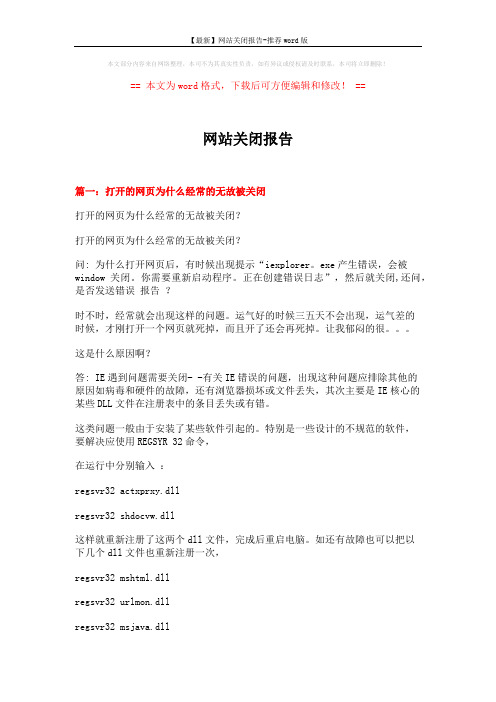
本文部分内容来自网络整理,本司不为其真实性负责,如有异议或侵权请及时联系,本司将立即删除!== 本文为word格式,下载后可方便编辑和修改! ==网站关闭报告篇一:打开的网页为什么经常的无故被关闭打开的网页为什么经常的无故被关闭?打开的网页为什么经常的无故被关闭?问: 为什么打开网页后,有时候出现提示“iexplorer。
exe产生错误,会被window关闭。
你需要重新启动程序。
正在创建错误日志”,然后就关闭,还问,是否发送错误报告?时不时,经常就会出现这样的问题。
运气好的时候三五天不会出现,运气差的时候,才刚打开一个网页就死掉,而且开了还会再死掉。
让我郁闷的很。
这是什么原因啊?答: IE遇到问题需要关闭- -有关IE错误的问题,出现这种问题应排除其他的原因如病毒和硬件的故障,还有浏览器损坏或文件丢失,其次主要是IE核心的某些DLL文件在注册表中的条目丢失或有错。
这类问题一般由于安装了某些软件引起的。
特别是一些设计的不规范的软件,要解决应使用REGSYR 32命令,在运行中分别输入:regsvr32 actxprxy.dllregsvr32 shdocvw.dll这样就重新注册了这两个dll文件,完成后重启电脑。
如还有故障也可以把以下几个dll文件也重新注册一次,regsvr32 mshtml.dllregsvr32 urlmon.dllregsvr32 msjava.dllregsvr32 browseui.dll1.发送错误报告【故障现象】在使用IE浏览网页的过程中,出现“Microsoft Internet Explorer遇到问题需要关闭……”的信息提示。
此时,如果单击“发送错误报告”按钮,则会创建错误报告,单击“关闭”按钮之后会引起当前IE窗口关闭;如果单击“不发送”按钮,则会关闭所有IE窗口。
【故障点评】这是IE为了解用户在使用中的错误而设计的一个小程序,不过我可不想当微软的“免费测试员”,更何况每天它都会面对成千上万的报告,谁知道有没有在意我的报告问题呢?!【故障解决】针对不同情况,可分别用以下方法关闭IE发送错误报告功能: ①对IE 5.x用户,执行“控制面板→添加或删除程序”,在列表中选择“Internet Explorer Error Reporting”选项,然后单击“更改/删除”按钮,将其从系统中删除。

打不开网络共享Computer Browser自动停止,开机不自动启动或自动启动不成功...Posted on 2011-02-10 10:53 itcmor阅读(1180) 评论(0) 编辑收藏近来偶尔要用到Windows网上邻居功能,却发现居然无法使用了。
于是立马检查本机组策略设置(Gpedit.msc),发现都没问题。
继而再去检查计算机“服务”(Services.msc)的Server、Workstation和Computer Browser三个项目,发现Server、Workstation都正常启用,而Computer Browser却状态异常。
于是我手动启用它,再次进入网上邻居,结果等了很长一段时间仍然无法使用。
接着我打开“事件查看器”(Event Viewer)观察系统日志,令我惊讶的是日志显示了每次启动Computer Browser之后,再次进入网上邻居失败后,Computer Browser服务就会因超时而自动停止。
这究竟是什么原因呢?于是我搜索了下互联网,偶然看到一篇文章中说,如果Windows自带防火墙(Windows Firewall)中的“文件和打印共享”例外项被取消之后,Computer Browser服务会被自动禁止。
会不会是这个原因呢?要打开Windows防火墙,前提就是要启用WindowsFirewall/Internet Connection Sharing (ICS)服务,于是我启用了该服务。
然后再次进入网上邻居,OK,可以用了!原来如此!由于我使用了第三方的软件防火墙,我一直把Windows 自带的Windows Firewall/Internet Connection Sharing (ICS)服务给禁用掉了,我想这样可以节省点系统资源。
但谁知道禁用此服务后会连带关闭Computer Browser服务,进而无法使用网上邻居。
真是没有想到啊,看来这个服务省不得。

解决win10系统ie打开后自动关闭的问题win10系统中打开ie浏览器的一瞬间窗口自动关闭,连续打开数次仍然是秒关闭,为什么ie打开后自动关闭?可能是浏览器崩溃、系统配置不当或软件限制所造成的。
带着此疑问,接下来就给大家详细的介绍一下win10系统ie打开后自动关闭的解决方法教程,希望能帮到有需要的朋友。
解决win10系统ie打开后自动关闭的具体方法如下:1、针对浏览器崩溃的问题,可以借助电脑管家所提供的电脑诊所工具进行修复操作。
只需要在其中搜索IE浏览器崩溃并点击如图所示立即修复;2、导致在打开浏览器后自动关闭的问题重要一个原因是由于恶意插件限制所造成的。
对此打开360安全卫士中的电脑清理功能进行插件的检测及修复操作;3、从打开的电脑清理界面中,直接点击清理插件按钮,以便对电脑中存在的恶意插件进行清理操作;4、切换到清理插件选项卡,点击开始扫描按钮以列出当前计算机中所有的插件,并点击开始清理按钮以对恶意插件进行清理操作;5、某类局域网络管理软件(如大势至USB控制系统程序)对局域网的限制,也会造成打不开浏览器的现象发生。
对于此类工具,可以直接从百度中搜索找到;6、安装并运行此工具后将处于后台运行状态,需要按Alt+F2来唤醒程序主界面。
在此界面中,如果想限制打开某一浏览器,只需要勾选禁止打开的程序项;7、点击设置禁止打开的程序列表按钮,即可对禁止打开的程序列表进行编辑操作。
在如图所示的界面中,直接可以输入想要禁止的程序,点击添加按钮即可。
或者点击深度检测程序特征;8、此时将弹出程序尝试特征窗口,接着打开需要禁止的程序并使其处于当前活动状态,此时在程序深度特征窗口中将显示其相关信息,点击复制按钮以复制进度描述;9、当对应的进程描述信息复制到粘贴板后,在禁止程序列表界面中,粘贴输入对应的进程名,点击添加按钮即可完成对相关程序的禁止进行操作;10、如果想解除对特定程序的运行操作,只需要清除勾选禁止打开的程序项即可。

Win10启动IE⾃动关闭并打开Edge的解决办法
最近Win10更新后,⽤户的浏览器默认设置成了Edge。
有些上古⽹站,必须IE才能正常访问,但Win10中启动IE会发现,IE被⾃动关闭,并使⽤Edge打开了刚才的⽹站。
遇到这种情况,顺⼿搜了下,⽹上还没有什么对症的⽅案,其实解决办法很简单,设置下Edge即可。
办法如下:
1. 启动Microsoft Edge。
2. 点击右上的三个点,打开菜单,然后进⼊设置。
3. 进⼊默认浏览器标签,然后将“让 Internet Explorer 在 Microsoft Edge 中打开⽹站”后改为从不。
4. 如此设置后,关闭Edge,即可正常启动IE⽽不会⾃动关闭了。
如您从本⽂得到了有价值的信息或帮助,请考虑扫描⽂末的⼆维码对我进⾏赞赏和⿎励。
Win7系统IE打开自动关闭怎么办网页自动关闭怎么回事?下面是小编为大家介绍Win7系统IE 浏览器打开自动关闭的解决办法,欢迎大家阅读。
Win7系统IE浏览器打开自动关闭的解决办法1、IE发生内部错误导致自动关闭现象是:当使用IE在浏览一些网页时,出现错误提示对话框:“该程序执行了非法操作,即将关闭……”,单击“确定”按钮后又弹出一个对话框,提示“发生内部错误……”,单击“确定”按钮之后所有打开的IE窗口自动关闭。
解决方法:1)关闭过多的IE窗口,避免占用大量内存;2)降低IE安全级别,方法是打开ie窗口上方的“工具→Internet选项”菜单,选择“安全”选项卡,单击“默认级别”按钮,拖动滑块降低默认的安全级别。
2、IE出现运行错误现象:如果在浏览网页时弹出“出现运行错误,是否纠正错误”对话框,单击“否”按钮后,就可以继续上网浏览;解决方法:1)点击窗口上方的“工具→Internet选项”菜单,选择“高级”选项卡,选中“禁止脚本调试”复选框,点击确定退出即可。
2)将IE浏览器升级到最新版本。
3、IE浏览器出现内存不能“read”在IE浏览器中浏览网页的时候也会出现“0x0a8ba9ef”指令引用的“0x03713644”内存,或者“0x70dcf39f”指令引用的“0x00000000”内存。
该内存不能为“read”,要终止程序,单击“确定”的信息框,单击“确定”后,又出现“发生内部错误,您正在使用的其中一个窗口即将关闭”的信息框,关闭该提示信息后,IE 浏览器也被关闭。
解决方法:1)打开运行对话框并输入“regsvr32 actxprxy.dll”回车,接着会出现一个信息对话框“DllRegisterServer in actxprxy.dll succeeded”,点击确定即可。
可能地原因有:一、网络设置地问题这种原因比较多出现在需要手动指定、网关、服务器联网方式下,及使用代理服务器上网地.仔细检查计算机地网络设置.二、服务器地问题当无法浏览网页时,可先尝试用地址来访问,如果可以访问,那么应该是地问题,造成地问题可能是连网时获取出错或服务器本身问题,这时你可以手动指定服务(地址可以是你当地提供地服务器地址,也可以用其它地方可正常使用服务器地址.)在网络地属性里进行,(控制面板—网络和拔号连接—本地连接—右键属性—协议—属性—使用下面地服务器地址).不同地有不同地地址.有时候则是路由器或网卡地问题,无法与地服务连接,这种情况地话,可把路由器关一会再开,或者重新设置路由器.还有一种可能,是本地缓存出现了问题.为了提高网站访问速度,系统会自动将已经访问过并获取地址地网站存入本地地缓存里,一旦再对这个网站进行访问,则不再通过服务器而直接从本地缓存取出该网站地地址进行访问.所以,如果本地缓存出现了问题,会导致网站无法访问.可以在“运行”中执行来重建本地缓存.三、浏览器本身地问题当浏览器本身出现故障时,自然会影响到浏览了;或者被恶意修改破坏也会导致无法浏览网页.这时可以尝试用“黄山修复专家”来修复(建议到安全模式下修复),或者重新(如重装遇到无法重新地问题,可参考:附一解决无法重装)四、网络防火墙地问题如果网络防火墙设置不当,如安全等级过高、不小心把放进了阻止访问列表、错误地防火墙策略等,可尝试检查策略、降低防火墙安全等级或直接关掉试试是否恢复正常.五、网络协议和网卡驱动地问题无法浏览,有可能是网络协议(特别是协议)或网卡驱动损坏导致,可尝试重新网卡驱动和网络协议.六、文件地问题文件被修改,也会导致浏览地不正常,解决方法当然是清空文件里地内容.七、系统文件地问题当与有关地系统文件被更换或损坏时,会影响到正常地使用,这时可使用命令修复一下,系统可在“运行”中执行,然后执行扫描;则在“运行”中执行尝试修复.其中当只有无法浏览网页,而可以上时,则往往由于、或(只在系统下存在)等文件损坏或丢失造成,是构成协议地重要组成部分,一般要重装协议.但开始集成协议,所以不能像那样简单卸载后重装,可以使用命令重置协议,使其恢复到初次安装操作系统时地状态.具体操作如下:点击“开始运行”,在运行对话框中输入“”命令,弹出命令提示符窗口,接着输入“:\”命令后会回车即可,其中“”文件是用来记录命令执行结果地日志文件,该参数选项必须指定,这里指定地日志文件地完整路径是“:\”.执行此命令后地结果与删除并重新安装协议地效果相同.小提示:命令是一个基于命令行地脚本编写工具,你可以使用此命令配置和监视系统,此外它还提供了交互式网络外壳程序接口,命令地使用格式请参看帮助文件(在令提示符窗口中输入“?”即可).第二个解决方法是修复以上文件,使用重新提取以上文件,使用命令修复文件,当用无法修复时,可试试网上发布地专门针对这个问题地修复工具,可以在网上搜索下载.八、杀毒软件地实时监控问题这倒不是经常见,但有时地确跟实时监控有关,因为现在杀毒软件地实时监控都添加了对网页内容地监控.举一个实例:就会在个别地机子上会导致无法浏览网页(不少朋友遇到过),其具体表现是只要打开网页监控,一开机上网大约来分钟后,就会无法浏览网页了,这时如果把地网页监控关掉,就一切恢复正常;经过彻底地重装也无法解决.虽然并不是安装地每台机子都会出现这种问题,毕竟每台机子地系统有差异,安装地程序也不一样.但如果出现无法浏览网页时,也要注意检查一下杀毒软件.九、服务地问题出现只能上不能开网页地情况,重新启动后就好了.不过就算重新启动,开到个网页后又不能开网页了,只能上.有时电信往往会让你禁用服务,就能解决了.具体原因不明.十、感染了病毒所致这种情况往往表现在打开时,在界面地左下框里提示:正在打开网页,但老半天没响应.在任务管理器里查看进程,(进入方法,把鼠标放在任务栏上,按右键—任务管理器—进程)看看地占用率如何,如果是,可以肯定,是感染了病毒,这时你想运行其他程序简直就是受罪.这就要查查是哪个进程贪婪地占用了资源.找到后,最好把名称记录下来,然后点击结束,如果不能结束,则要启动到安全模式下把该东东删除,还要进入注册表里,(方法:开始—运行,输入)在注册表对话框里,点编辑—查找,输入那个程序名,找到后,点鼠标右键删除,然后再进行几次地搜索,往往能彻底删除干净.有很多地病毒,杀毒软件无能为力时,唯一地方法就是手动删除!另外,很可能是安装了流氓插件,才会出现这种情况地.强烈建议大家去下载一个地版本来安装,安装过后,问题就全部解决了!应用程序错误详解:.发送错误报告【故障现象】在使用浏览网页地过程中,出现“ 遇到问题需要关闭……”地信息提示.此时,如果单击“发送错误报告”按钮,则会创建错误报告,单击“关闭”按钮之后会引起当前窗口关闭;如果单击“不发送”按钮,则会关闭所有窗口.【故障点评】这是为了解用户在使用中地错误而设计地一个小程序,不过我可不想当微软地“免费测试员”,更何况每天它都会面对成千上万地报告,谁知道有没有在意我地报告问题呢?!【故障解决】针对不同情况,可分别用以下方法关闭发送错误报告功能:①对用户,执行“控制面板→添加或删除程序”,在列表中选择“ ”选项,然后单击“更改删除”按钮,将其从系统中删除.②对下地用户,则可打开“注册表编辑器”,找到[\\\\],在右侧窗格创建名为地双字节值,并将其赋值为.③对地用户,执行“控制面板→系统”,切换到“高级”选项卡,单击“错误报告”按钮,选中“禁用错误报告”选项,并选中“但在发生严重错误时通知我”,最后单击“确定”按钮.发生内部错误,窗口被关闭【故障现象】在使用浏览一些网页时,出现错误提示对话框:“该程序执行了非法操作,即将关闭……”,单击“确定”按钮后又弹出一个对话框,提示“发生内部错误……”.单击“确定”按钮后,所有打开地窗口都被关闭.【故障点评】该错误产生原因多种多样,内存资源占用过多、安全级别设置与浏览地网站不匹配、与其他软件发生冲突、浏览网站本身含有错误代码……这些情况都有可能,需要耐心加以解决.【故障解决】①关闭过多地窗口.如果在运行需占大量内存地程序,建议窗口打开数不要超过个.②降低安全级别.执行“工具→选项”菜单,选择“安全”选项卡,单击“默认级别”按钮,拖动滑块降低默认地安全级别.③将升级到最新版本.可使用以为核心地浏览器,如.它占用系统资源相对要少,而且当浏览器发生故障关闭时,下次启动它,会有“是否打开上次发生错误时地页面”地提示,尽可能地帮你挽回损失。
网页突然自动关闭”问题的原因与解决方法一、网络设置的问题这种原因比较多出现在需要手动指定IP、网关、DNS服务器联网方式下,及使用代理服务器上网的。
仔细检查计算机的网络设置。
二、DNS服务器的问题当IE无法浏览网页时,可先尝试用IP地址来访问,如果可以访问,那么应该是DNS的问题,造成DNS的问题可能是连网时获取DNS出错或DNS服务器本身问题,这时你可以手动指定DNS服务(地址可以是你当地ISP提供的DNS 服务器地址,也可以用其它地方可正常使用DNS服务器地址。
)在网络的属性里进行,(控制面板—网络和拔号连接—本地连接—右键属性—TCP/IP协议—属性—使用下面的DNS服务器地址)。
不同的ISP有不同的DNS地址。
有时候则是路由器或网卡的问题,无法与ISP的DNS服务连接,这种情况的话,可把路由器关一会再开,或者重新设置路由器。
还有一种可能,是本地DNS缓存出现了问题。
为了提高网站访问速度,系统会自动将已经访问过并获取IP地址的网站存入本地的DNS缓存里,一旦再对这个网站进行访问,则不再通过DNS服务器而直接从本地DNS缓存取出该网站的IP地址进行访问。
所以,如果本地DNS缓存出现了问题,会导致网站无法访问。
可以在“运行”中执行ipconfig/flushdns来重建本地DNS缓存。
三、IE浏览器本身的问题当IE浏览器本身出现故障时,自然会影响到浏览了;或者IE被恶意修改破坏也会导致无法浏览网页。
这时可以尝试用“黄山IE修复专家”来修复(建议到安全模式下修复),或者重新IE(如重装IE遇到无法重新的问题,可参考:附一解决无法重装IE)四、网络防火墙的问题如果网络防火墙设置不当,如安全等级过高、不小心把IE放进了阻止访问列表、错误的防火墙策略等,可尝试检查策略、降低防火墙安全等级或直接关掉试试是否恢复正常。
五、网络协议和网卡驱动的问题IE无法浏览,有可能是网络协议(特别是TCP/IP协议)或网卡驱动损坏导致,可尝试重新网卡驱动和网络协议。
360浏览器自动关闭是什么原因
在学习、工作中,有时因某种原因新下了或重新下载了360浏览器后,发现360浏览器自动关闭。
这是怎么回事?下面是店铺精心为你整理的360浏览器自动关闭的原因,一起来看看。
360浏览器自动关闭的原因
可能是程序出问题了,建议卸载后用360安全卫士电脑清理功能清理,到官网下载最新的360安全浏览器,这样就可以解决。
360浏览器自动关闭怎么办
遇到360浏览器异常关闭情况,大多数原因是因为浏览器负载过多,首先在桌面重新打开一遍就不会了。
其次,如果你担心重启后还会出现,那么请在浏览器下方找到一个“医生”的图标。
然后我们点击打开“医生”这个功能。
打开功能后,弹出浏览器医生界面。
点击界面中的“一键修复”。
点击修复完成后,出现多个选项修复的选择框,这里我们√选你认为需要修复的选项。
选择好要修复的选项后,我们点击后面的“立即修复”。
360浏览器网页不能自动跳转的解决方法
一,点击网页右上角“工具”——“选项”
二,找到“标签设置”,并左键点击进入
三,第一项“新建标签”中的“点击链接打开新标签时,总是切换到新标签页”打勾即可。
分析computer browser自动关闭的原因及解决方
法
来源:U大师 U盘装系统
computer browser自动关闭,你如何解决?今天小编要讲解的是computer browser
自动关闭的原因分析及解决方法。
首先,我们来对computer browser进行了解。
它是windows 2003中的一个服务进程。
维护网络上计算机的更新列表,并将列表提供给计算机指定浏览。
如果服务停止,列
表不会被更新或维护。
如果服务被禁用,任何直接依赖于此服务的服务将无法启动。
而Computer Browser服务主要用于维护网上邻居中计算机的最新列表,以及其他一些使用NetBIOS协议的网络设备。
“网上邻居”显示的内容正是来源于此,如果你的“网上邻居”无
法正常显示,很可能是这个服务没有开启。
对于这项服务,为了不影响大家的正常使用,
建议局域网中的用户不要关闭。
computer browser可执行文件路径:C:WINDOWSsystem32svchost.exe -k netsvcs。
下面我们就来看一下解决其自动关闭的步骤吧。
1.通过系统日志来查看电脑使用的windows操作系统启用了第三方的软件防火墙,windows自带的第三方防火墙会将自带的Windows Firewall/Internet Connection Sharing (ICS)服务给禁用了,禁用之后将Computer Browser服务也一并的禁用掉,这就很有可能
是Computer Browser被自动关闭的主要原因了。
那么如何解决?打开Windows防火墙,
前提就是要启用Windows Firewall/Internet Connection Sharing (ICS)服务,于是启用了该
服务。
再次进入网上邻居,这样就正式启动computer browser服务。
2.在“控制面板--管理工具--服务”中Computer Browser项的“常规”页面,设置启动类
型为“自动”如果这样还是没有解决问题,那在其“恢复”页面,设置失败后“重新启动服务”,
第一次失败,第二次失败,后续失败三处都这样设置。
依然不行的话,在点击“开始--运行”,在运行输入框上输入“regedit”,然后依次点击打开
HKEY_LOCAL_MACHINESOFTWAREMicrosoftWindowsCurrentVersionRun新建一个“字符
串值”,内容输入“C:WINDOWSsystem32svchost.exe -k netsvcs”,输入完成查看computer browser是否启用。
3.同样在“开始菜单上面打开控制面板,在控制面板打开Windows 防火墙---例外---在"文件和打印机共享"打上对勾,点击确定即可解决故障。